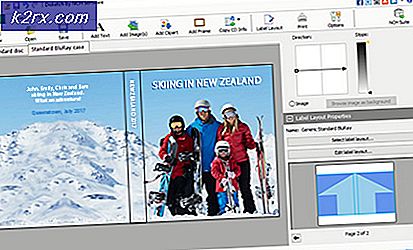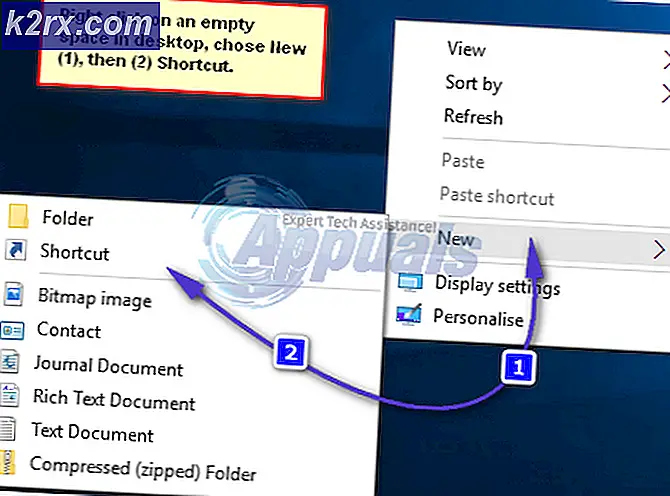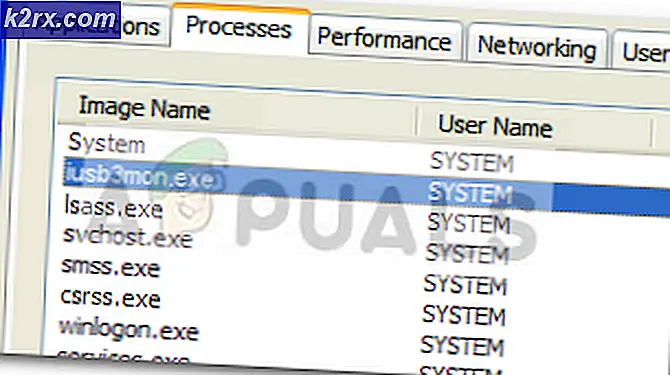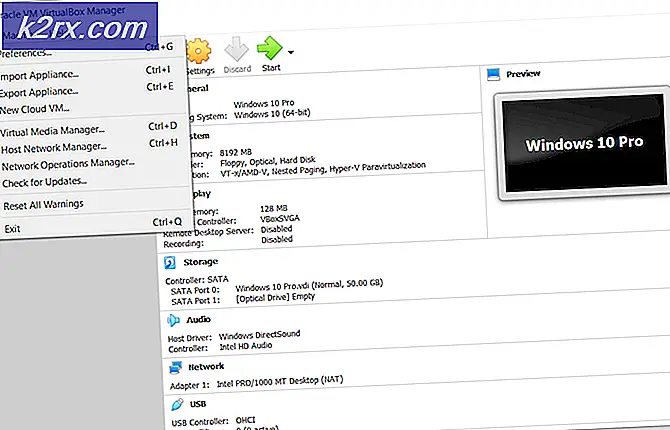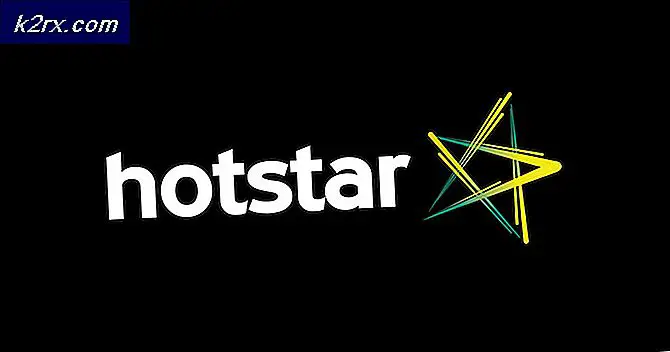Bagaimana cara Memperbaiki Kalkulator Windows 10 yang Tidak Terinstal di Windows?
Windows 10 hadir dengan banyak aplikasi yang sudah diinstal sebelumnya dan itu termasuk Kalkulator Windows 10 dengan desain yang bagus dan fitur yang berguna ini. Namun, pengguna telah melaporkan bahwa Kalkulator menghilang begitu saja dari komputer mereka dan mereka gagal menemukannya di mana pun. Selain itu, pengguna telah melaporkan bahwa tidak ada yang terjadi ketika mereka mencoba mengunduh aplikasi Kalkulator dari Windows Store.
Aplikasi Windows 10 tidak dapat dipasang di Pengaturan atau Panel Kontrol dan itulah yang membuat masalah ini lebih menarik. Lihat metode yang telah kami siapkan di bawah ini untuk menyelesaikan masalah. Ini adalah metode yang dikonfirmasi bekerja untuk pengguna lain jadi pastikan Anda mengikuti instruksi dengan hati-hati.
Apa Penyebab Kalkulator Windows 10 Dicopot di Windows?
Menentukan penyebab langsung dari masalah ini sulit dan berbagai hal dapat menyebabkan aplikasi Kalkulator hilang di Windows 10. Seringkali ada Pembaruan Windows yang menyebabkan bug dengan aplikasi Windows Store dan Anda dapat mengelaknya dengan menginstal ulang aplikasi Kalkulator menggunakan PowerShell.
Atau, jika masalah muncul dengan beberapa aplikasi Windows Store, Anda dapat menghapus entri registri mereka untuk menginstalnya kembali dengan mudah.
Solusi 1: Gunakan Perintah PowerShell berikut untuk Menginstal Ulang Kalkulator Windows 10
Saat aplikasi Windows bawaan dicopot pemasangannya, agak sulit untuk mengambilnya kembali karena Anda tidak bisa begitu saja mengunduhnya atau memasangnya kembali. Namun, itu bukan tidak mungkin dan Anda dapat melakukannya menggunakan perintah PowerShell setelah Anda menjalankannya dengan izin administrator. Perintah ini akan menginstal ulang Windows 10 Calculator dan masalahnya harus diselesaikan.
- Buka utilitas PowerShell dengan mengklik kanan tombol menu Start dan mengklik Windows PowerShell (Admin) opsi di menu konteks.
- Jika Anda melihat Command Prompt alih-alih PowerShell di tempat itu, Anda juga dapat mencarinya di menu Mulai atau bilah pencarian di sebelahnya. Kali ini, pastikan Anda mengklik kanan pada hasil pertama dan memilih Jalankan sebagai administrator.
- Di konsol PowerShell, ketik perintah yang ditunjukkan di bawah ini dan pastikan Anda mengklik Memasukkan setelah mengetiknya.
get-appxpackage * Microsoft.WindowsCalculator * | remove-appxpackage
- Biarkan perintah ini melakukan tugasnya! Diperlukan beberapa menit untuk menginstal ulang aplikasi Windows 10 Calculator. Periksa untuk melihat apakah Kalkulator muncul di Windows Store tempat Anda harus mencarinya dan mendownloadnya!
Solusi 2: Aktifkan Windows Defender Firewall
Pengguna telah melaporkan tidak dapat mengunduh aplikasi Windows bawaan apa pun setelah mereka dicopot pemasangannya. Anehnya, penyebabnya adalah Windows Defender Firewall dinonaktifkan. Ini mungkin tampak seperti cara yang aneh untuk menyelesaikan masalah tetapi Anda harus mencoba mengaktifkan Windows Defender Firewall sebelum mencoba memecahkan masalah ini lebih lanjut. Simak di bawah ini!
- Buka Panel kendali dengan mencari utilitas di tombol Mulai atau dengan mengklik tombol Cari atau tombol Cortana di bagian kiri bilah tugas (bagian kiri bawah layar).
- Setelah Panel Kontrol terbuka, ubah tampilan ke ikon Besar atau Kecil dan arahkan ke bawah untuk membuka Firewall Windows Defender pilihan.
- Klik di atasnya dan klik Aktifkan atau nonaktifkan Windows Defender Firewall opsi yang terletak di menu di sisi kiri jendela.
- Klik tombol radio di samping "Matikan Windows Defender Firewall (tidak disarankan)”Di samping pengaturan jaringan Pribadi dan Umum. Terapkan perubahan yang telah Anda buat dan coba cari Kalkulator Windows 10 di Windows Store. Ini akan muncul sekarang!
Solusi 3: Setel Ulang Data
Jika Anda melihat bahwa aplikasi kalkulator Windows 10 hilang dari Windows tetapi Anda tidak melakukan apa pun untuk menghapus atau mencopotnya, aplikasi itu mungkin masih ada tetapi masalah dapat mencegahnya muncul di komputer Anda. Masalah ini dapat diselesaikan dengan cukup mudah: dengan menyetel ulang data aplikasi sepenuhnya. Ikuti petunjuk yang telah kami siapkan di bawah untuk mencoba metode ini!
- Buka Lari utilitas dengan menggunakan Kombinasi tombol Windows Key + R. pada keyboard Anda (tekan tombol ini pada saat yang sama. Ketik "ms-pengaturan:”Di kotak yang baru dibuka tanpa tanda kutip dan klik OK untuk membuka Pengaturan alat.
- Anda juga bisa menggunakan Kombinasi tombol Windows Key + I. untuk meluncurkan Pengaturan atau cukup klik tombol menu Mulai dan gigi ikon sesudahnya!
- Klik Aplikasi bagian di Pengaturan dan daftar aplikasi yang diinstal akan muncul di bawah Aplikasi & fitur. Menemukan Kalkulator dalam daftar, klik kiri entri pada daftar, dan klik Opsi lanjutan tombol yang akan muncul.
- Gulir ke bawah hingga Anda mencapai bagian Reset dan klik tombol Reset. Konfirmasikan setiap dialog yang mungkin muncul dan tunggu prosesnya selesai.
- Periksa untuk melihat apakah Kalkulator muncul di komputer Anda!
Solusi 4: Hapus Kunci Registri Tertentu
Ini adalah metode terbaik untuk menyelesaikan masalah jika Anda melihat bahwa beberapa aplikasi Windows lainnya hilang atau ditampilkan sebagai rusak di komputer Anda. Menghapus kunci tertentu dari registri akan menyebabkan Windows menginstal ulang dan kunci tersebut akan tersedia di komputer Anda dengan cepat. Ikuti langkah-langkah di bawah ini!
- Karena Anda akan mengedit kunci registri, kami sarankan Anda membaca artikel ini yang telah kami terbitkan agar Anda dapat mencadangkan registri dengan aman untuk mencegah masalah lain. Tetap saja, tidak ada yang salah jika Anda mengikuti langkah-langkah dengan hati-hati dan benar.
- Buka Editor Registri jendela dengan mengetik "regedit" di bilah pencarian, menu Mulai, atau kotak dialog Jalankan yang dapat diakses dengan ekstensi Tombol Windows + R kombinasi tombol. Arahkan ke kunci berikut di registri Anda dengan menavigasi di panel kiri:
HKEY_LOCAL_MACHINE \ SOFTWARE \ Microsoft \ Windows \ CurrentVersion \ AppModel \ StateChange \ PackageList
- Klik PackageList kunci dan pastikan Anda memilih semua entri registri di dalamnya dengan menahan tombol kiri mouse dan menyeret daftar. Klik kanan pilihan dan pilih Menghapus pilihan dari menu konteks yang akan muncul. Konfirmasikan setiap dialog atau petunjuk yang mungkin muncul!
- Sekarang Anda dapat memulai ulang komputer Anda secara manual dengan mengklik Menu Mulai >> Tombol Daya >> Mulai Ulang dan periksa apakah Kalkulator dan aplikasi lain berada di tempatnya setelah beberapa saat. Ini mungkin akan segera menyelesaikan masalah.
Solusi 5: Lakukan Peningkatan Di Tempat
Jika masalah tidak dapat diselesaikan dengan metode lain, cara termudah untuk mengatasinya adalah dengan melakukan pemutakhiran di tempat di mana Anda dapat menyimpan semua file, setelan, dan program yang terpasang. Ini datang dengan harga harus menginstal ulang beberapa aplikasi tetapi dapat menyelesaikan masalah tanpa rasa sakit, terutama jika Anda berjuang dengannya di banyak PC.
- Unduh Alat Pembuatan Media dapat dieksekusi dari situs web Microsoft dan tunggu unduhannya selesai. Klik dua kali pada file yang diunduh di folder Unduhan Anda yang disebut MediaCreationTool.exe untuk membuka pengaturan. Ketuk Terima di layar pertama.
- Pilih "Tingkatkan PC ini sekarang”Dengan mengaktifkan tombol radio dan klik Lanjut tombol untuk melanjutkan. Alat ini akan mengunduh file tertentu, memeriksa pembaruan, dan memindai PC Anda untuk melihat apakah sudah siap, jadi harap tetap bersabar.
- Terima persyaratan lisensi dari jendela berikutnya jika Anda ingin melanjutkan penginstalan dan tunggu lagi untuk berkomunikasi dengan Microsoft untuk pembaruan (lagi).
- Setelah itu, Anda seharusnya sudah melihat file Siap dipasang layar dengan Instal Windows dan Simpan file dan aplikasi pribadi opsi yang terdaftar. Ini telah dipilih secara otomatis karena Anda sudah menjalankan Windows 10 dan Anda ingin menyimpan semuanya.
- Penginstalan sekarang harus dilanjutkan sehingga komputer Anda harus diperbarui setelah alat selesai dengan prosesnya dan Kalkulator harus diinstal di komputer Anda!